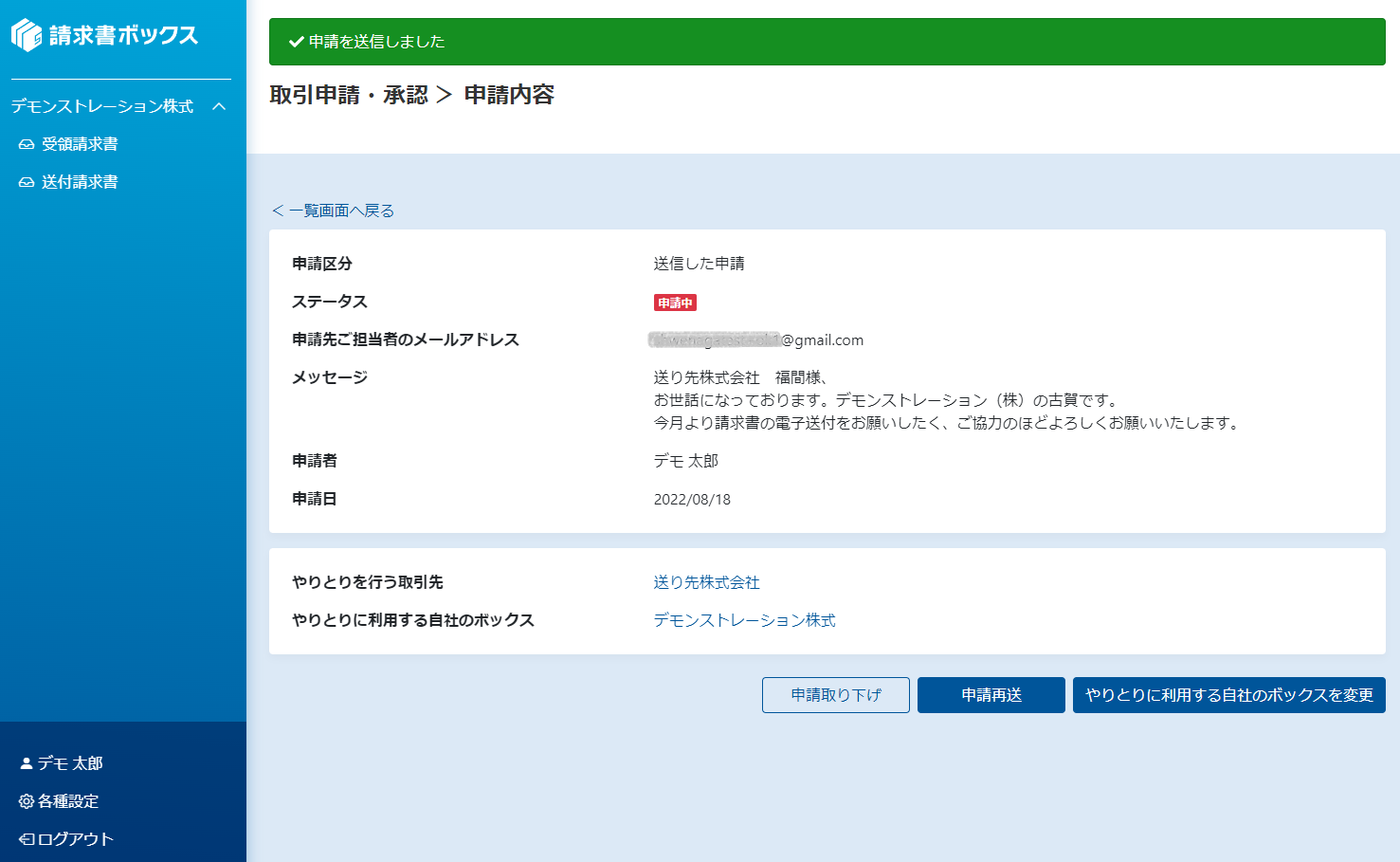|取引先に電子送付を開始する依頼をする
取引先に電子送付を開始する依頼をする
取引先の追加
電子送付を開始したい取引先が取引先マスタに登録されていない場合は、取引先の登録から始めます。
画面左下の『各種設定』をクリックして各種設定画面を開きます。
各種設定画面の中から『取引先マスタ管理』をクリックして取引先マスタ管理画面を開きます。
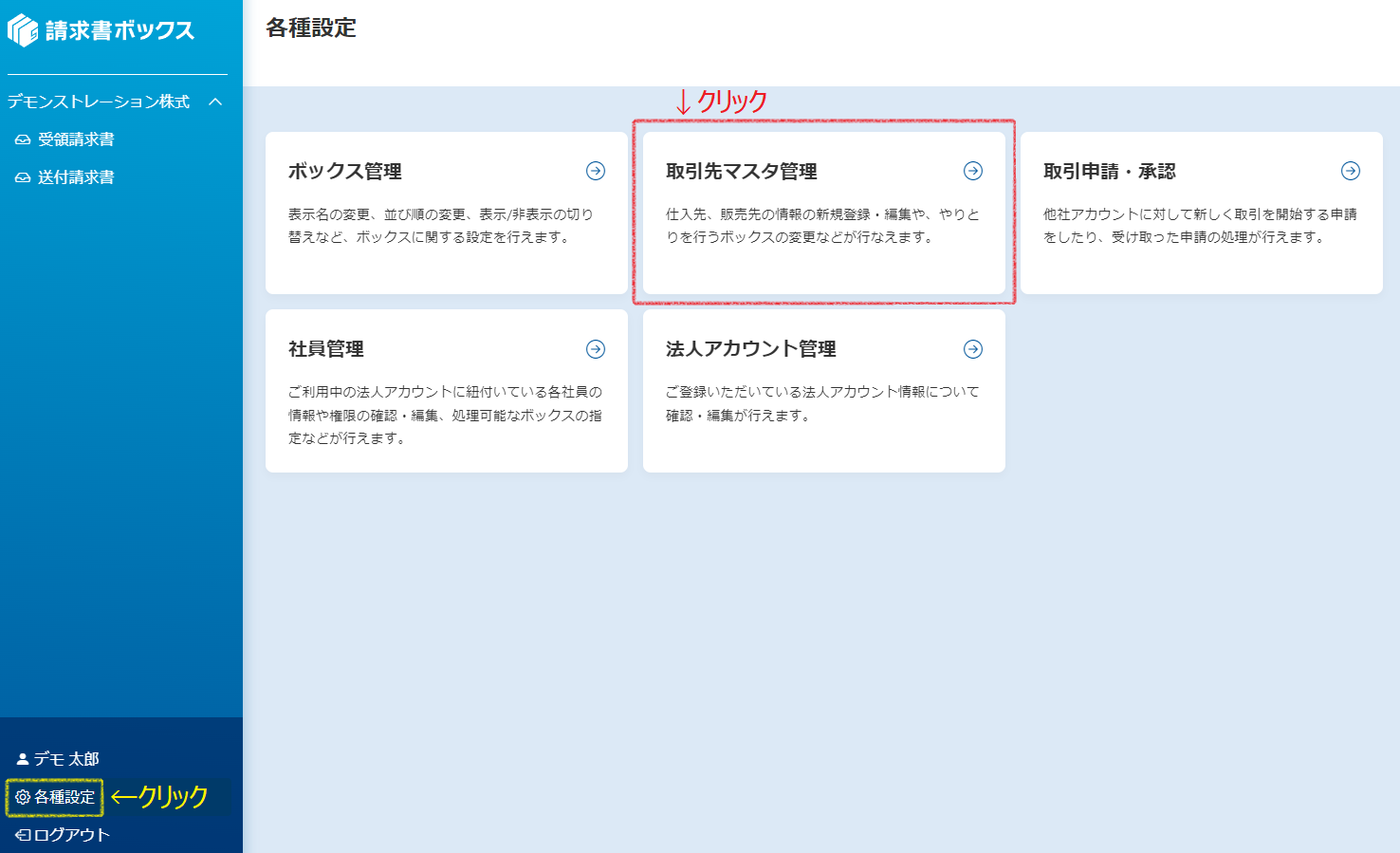
取引先マスタ管理画面の右上の『+取引先マスタを新規登録』ボタンをクリックして取引先追加画面を開きます。
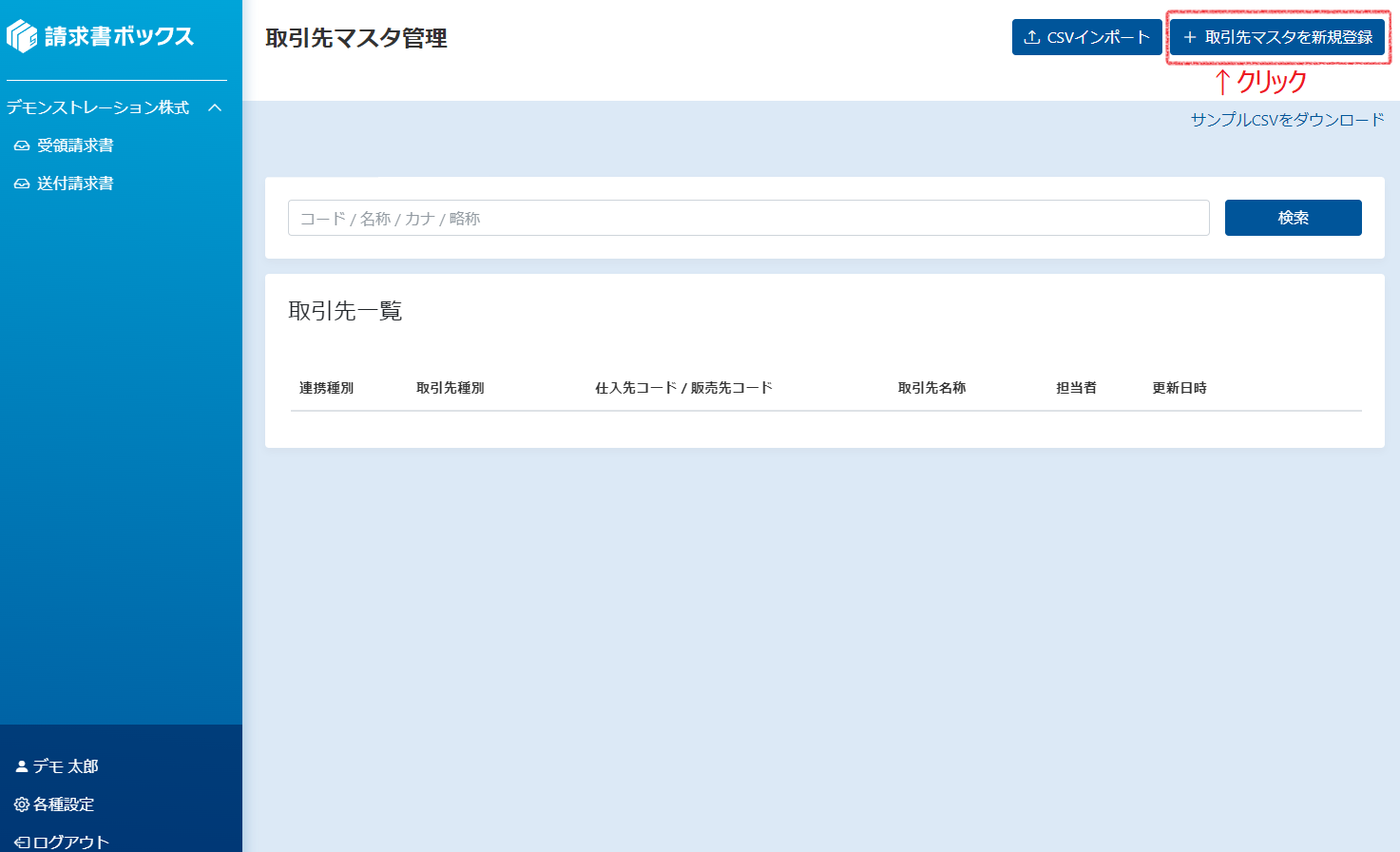
取引先追加画面が開きます。入力内容は取引先名称だけで電子取引の申請は可能です。その他の項目は変更しなくても大丈夫です。
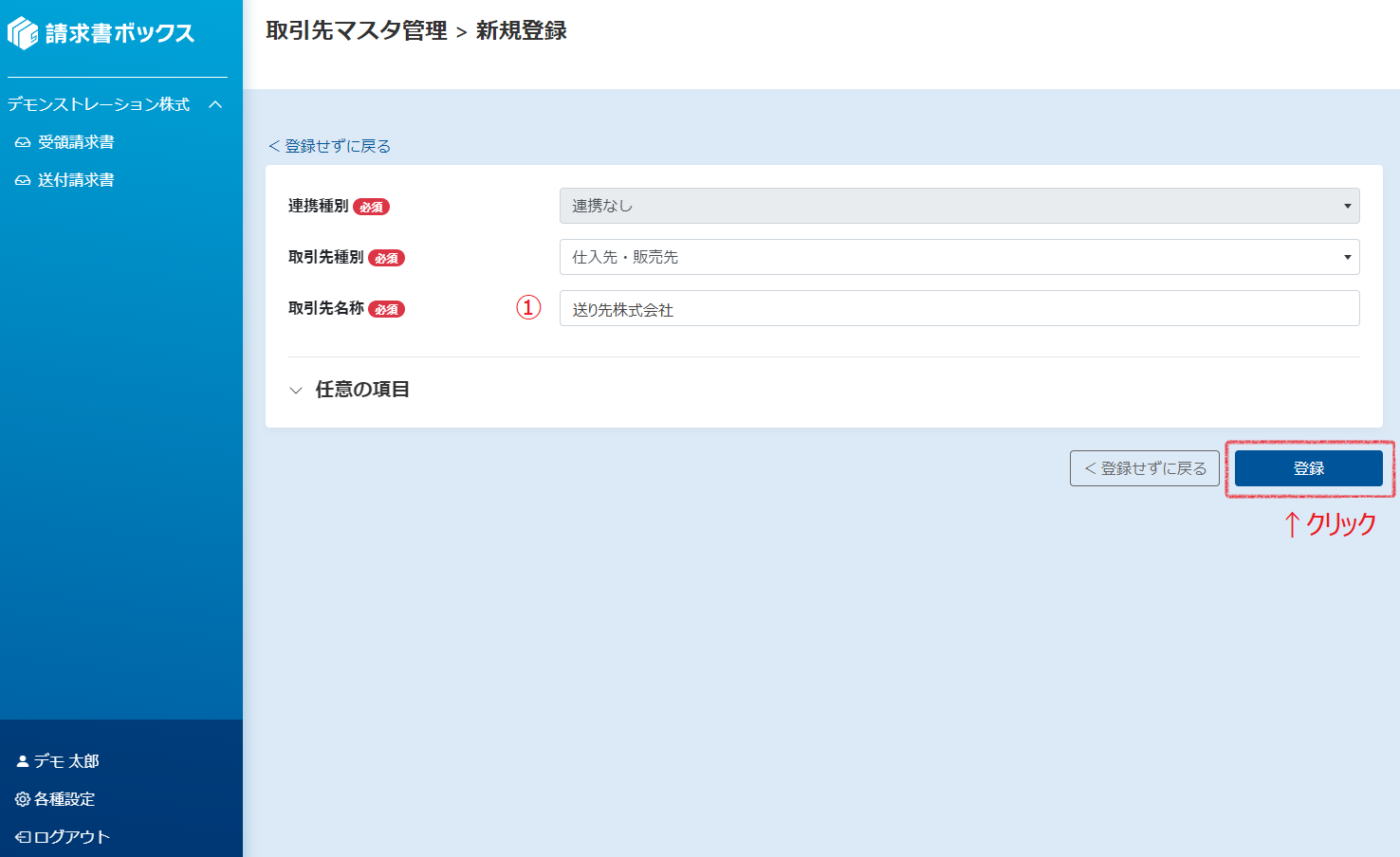
① 取引先名称
取引先の名称を入力してください。
『登録』ボタンをクリックすると、取引先マスタ管理画面へ戻ります。
→取引先マスタ管理の詳細は画面から取引先を追加するを参照
登録された取引先名称は、AIが請求書の中から取引先(請求書の送り先の会社名)を判定するのに参考にしますので、請求書に記載する宛先名と同じ名称を入力してください。※登録後でも変更できます。
取引先管理画面にて、先ほど追加された取引先が表示されています。
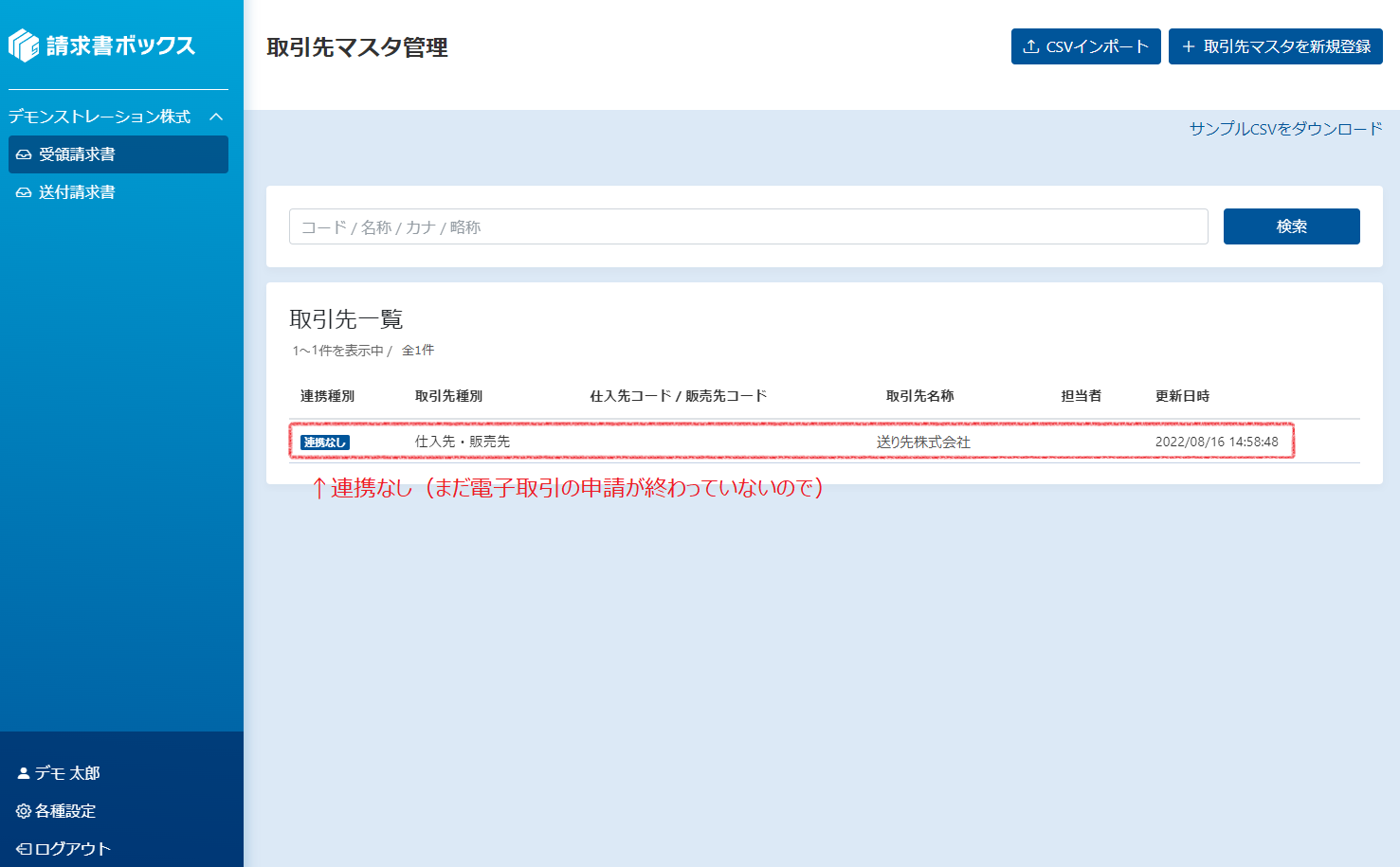
この段階では、登録した取引先とは電子取引の設定が終わっていませんので『未連携』と表示されています。
取引先に電子取引の申請を行う
画面左下の『各種設定』をクリックして各種設定画面を開きます
各種設定画面の中から『取引申請・承認』をクリックして取引申請・承認画面を開きます。
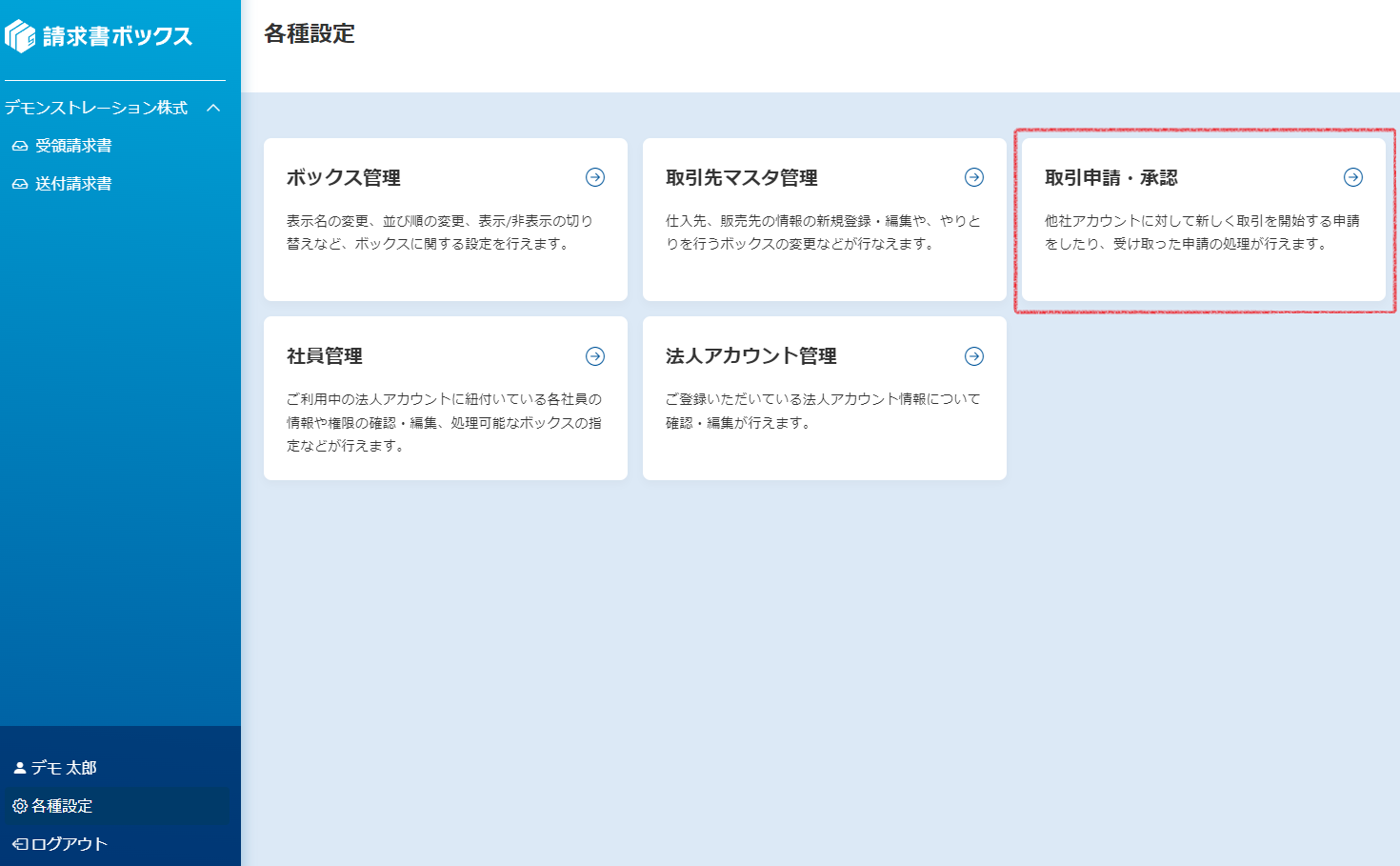
取引申請・承認画面右上の『+新規取引を申請』ボタンをクリックすると、新規取引申請画面が開きます。
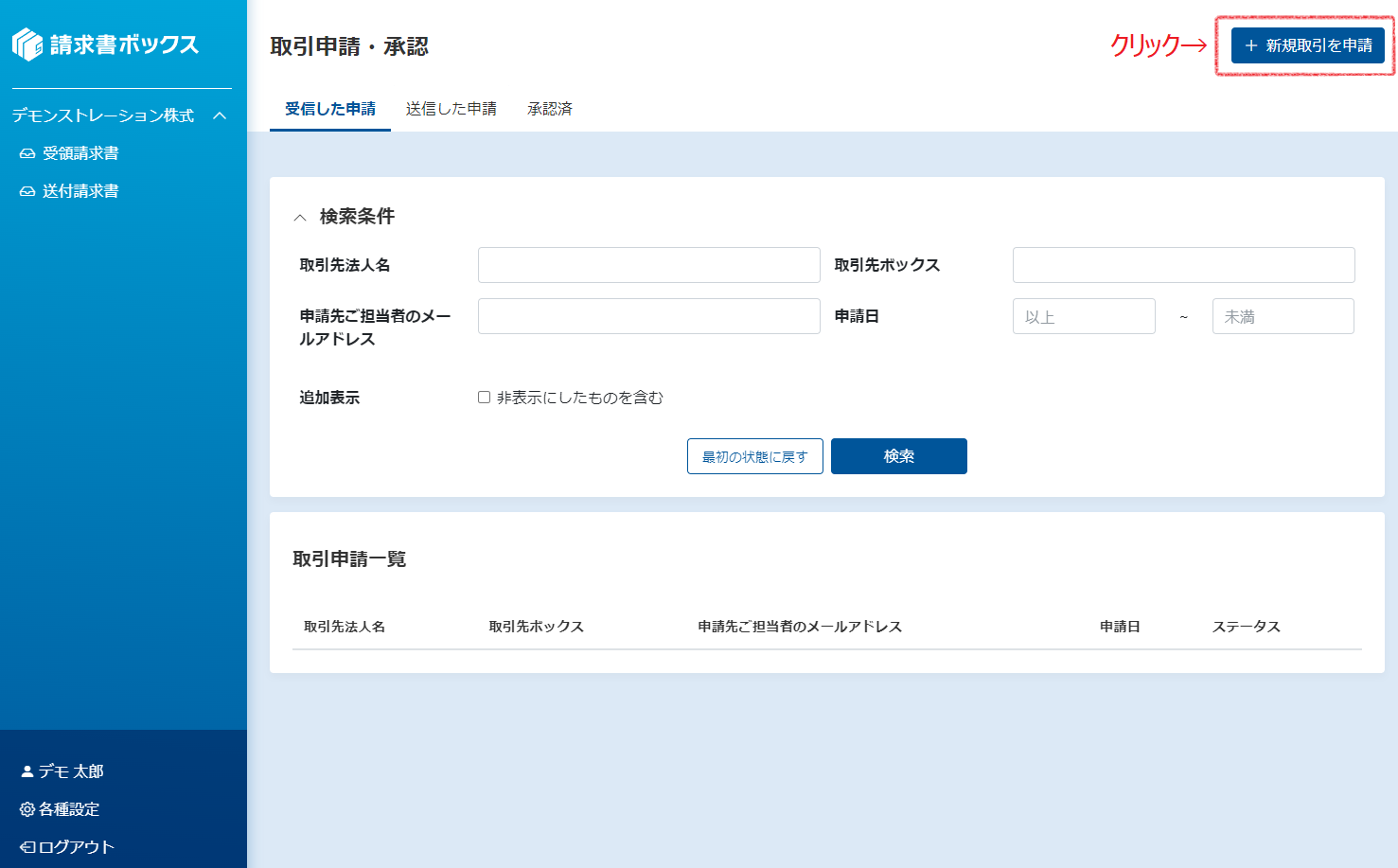
新規取引申請画面
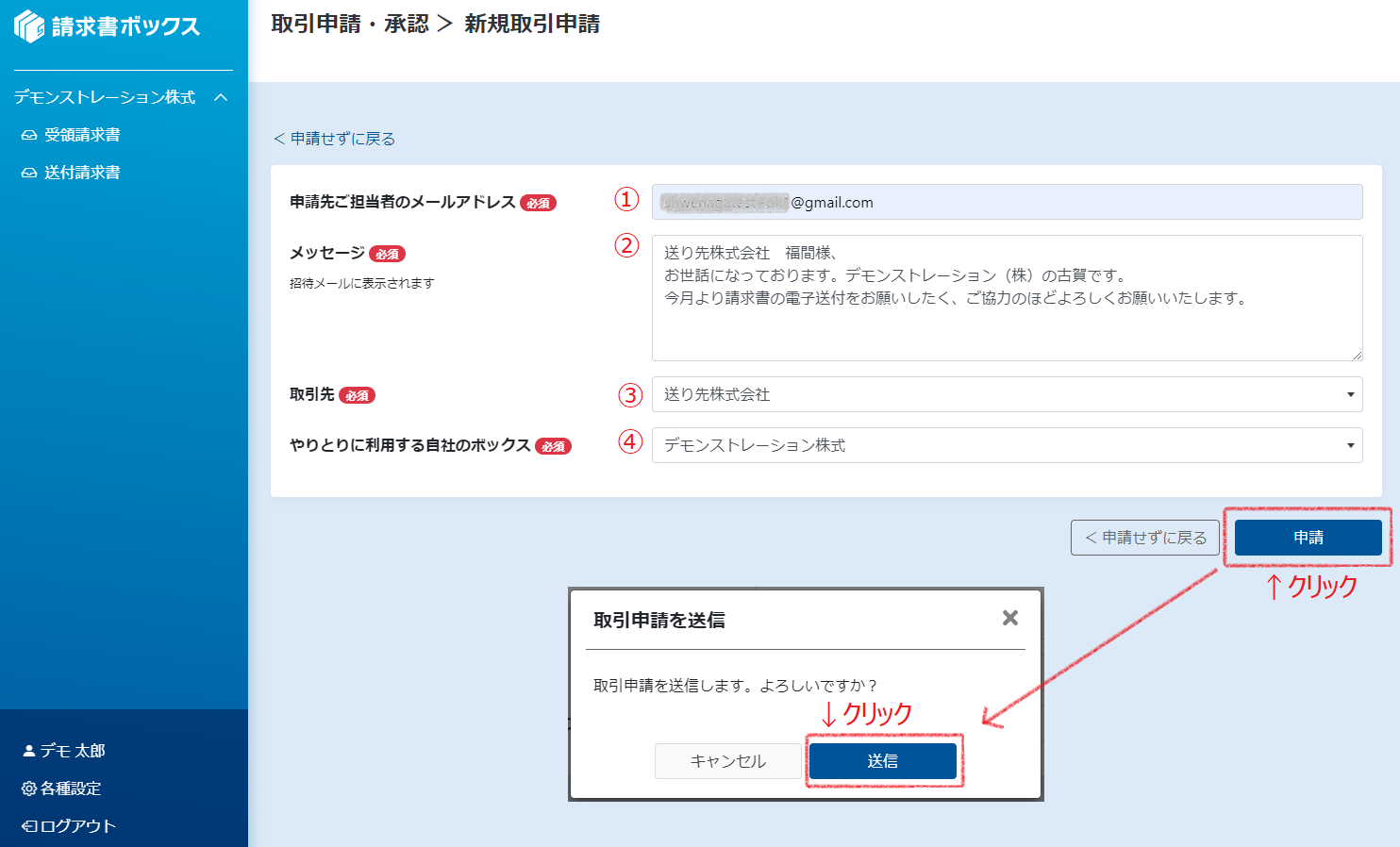
① 申請先ご担当者のメールアドレス
電子送付を依頼する取引先のご担当者のメールアドレスを入力します。
ここで入力したメールアドレスに依頼メールが自動送信されます。
※メールアドレスが間違っていると先方に依頼メールが届きません。正確にご入力ください。
② メッセージ
依頼メールの本文に表示されます。取引先のご担当者の目に触れますのでしっかりと入力することをお勧めします。
③ 取引先
電子送付を依頼する取引先を選択します。
④ やり取りに利用する自社のボックス
電子送付の依頼が承認された際に承認した取引先との請求書の電子送受信に使うボックスを選択します。
※ボックスを追加していないユーザーは変更する必要はありません。
全て入力したら最後に『申請』ボタンをクリックすると先方に電子送付の依頼メールが送信されます。
取引先が申請を承認したことを確認する
画面左下の『各種設定』をクリックして各種設定画面を開きます
各種設定画面の中から『取引申請・承認』をクリックして取引申請・承認画面を開きます。
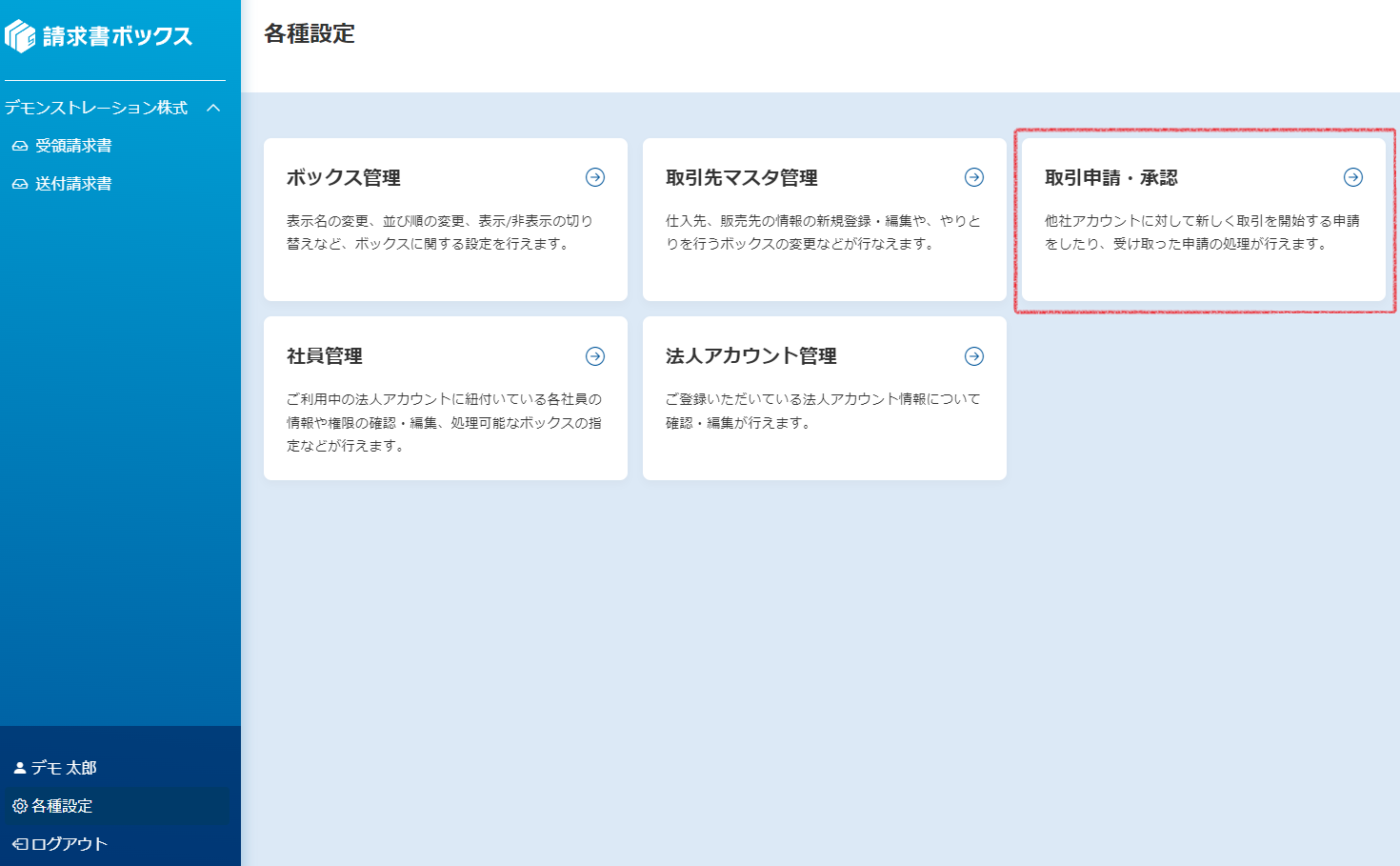
画面上部の『承認済』タブをクリックすると、承認済みの申請が表示されます。
電子取引申請が承認済みになると、請求書の電子送付の準備が完了です。
※こちらの一覧表に探している申請が表示されない場合は、取引先の承認が終わっていません。
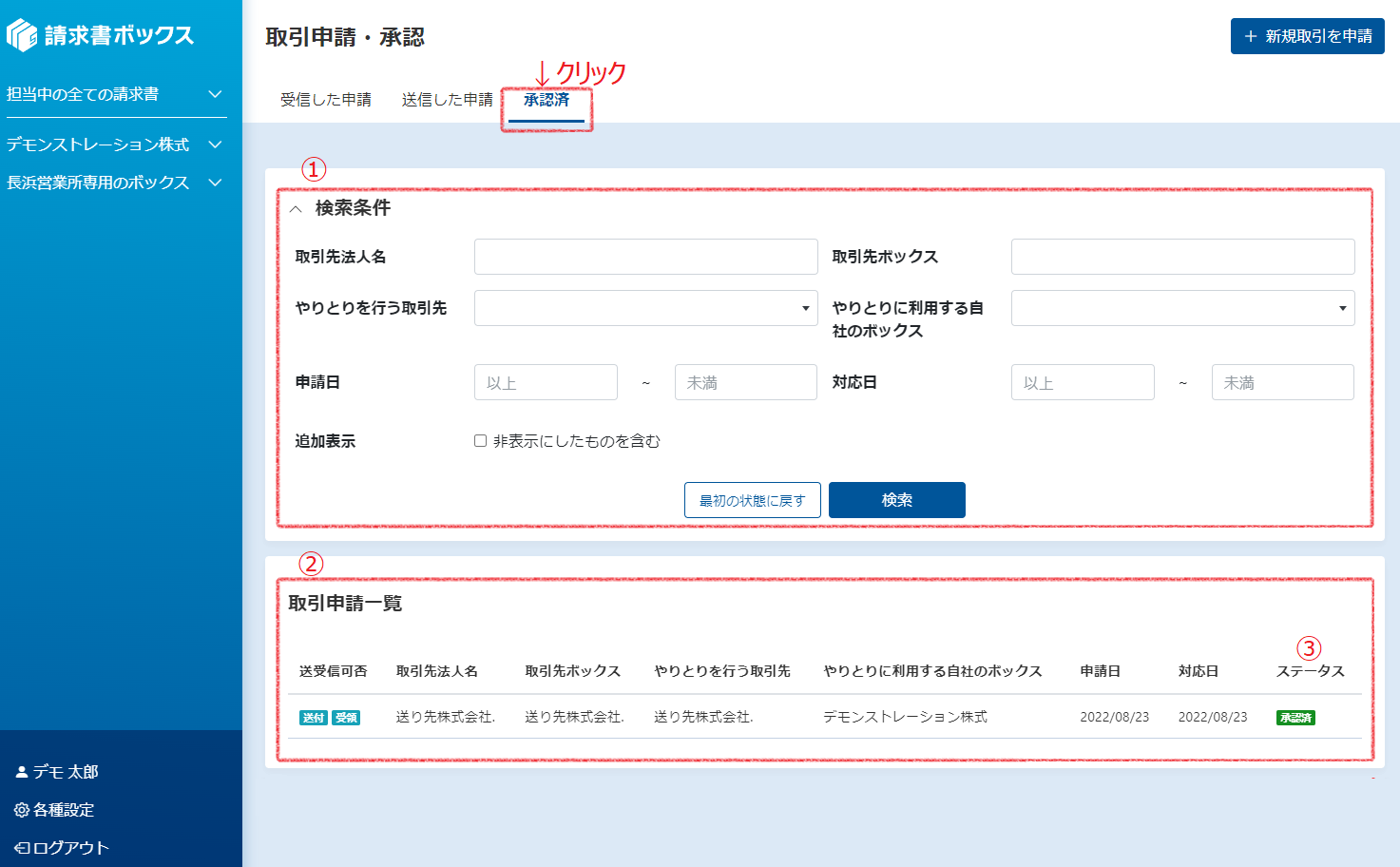
① 検索条件
取引申請の絞り込みができます。
② 取引申請一覧
①の検索条件にて絞り込まれた、承認後の取引申請が表示されます。
内容を見たい取引申請をクリックすると申請内容画面が開いて内容を見ることができます
③ ステータス
送信した取引申請の状態が表示されます。
承認済:取引先に承認された状態です。
→電子取引申請・承認の詳細は送った電子取引申請の承認結果を見るを参照
承認前の取引申請を確認する
承認前の取引申請の一覧は、画面上部の『送信した申請』タブをクリックすると表示されます。
※承認後の取引申請は、『承認済』タブをクリックすると表示されます。
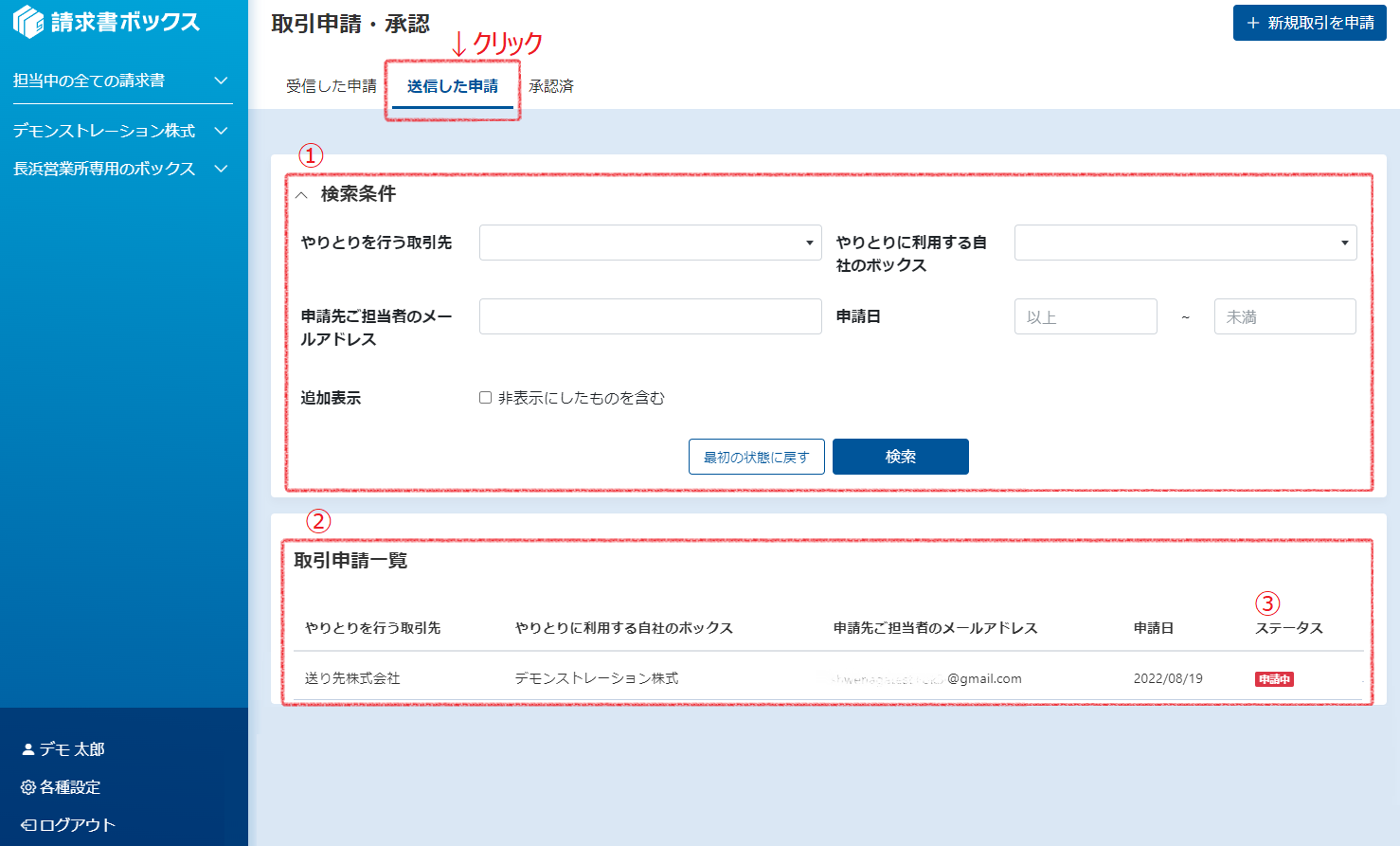
① 検索条件
取引申請の絞り込みができます。
② 取引申請一覧
①の検索条件にて絞り込まれた、承認前の取引申請が表示されます。
内容を見たい取引申請をクリックすると申請内容画面が開いて内容を見ることができます
③ ステータス
送信した取引申請の状態が表示されます。
申請中:送信した取引申請が、まだ取引先に承認も却下もされていない状態です。
却下 :送信した取引申請が、取引先に却下された状態です。
取下 :送信した取引申請を取引先が承認/否認をする前に、貴社が申請を取り下げた状態です。
→電子取引申請・承認の詳細は送った電子取引申請の承認結果を見るを参照